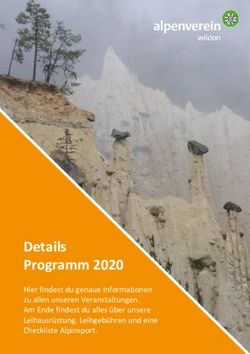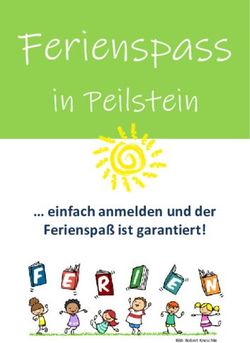Übersicht der verfügbaren Medien und Systeme
←
→
Transkription von Seiteninhalten
Wenn Ihr Browser die Seite nicht korrekt rendert, bitte, lesen Sie den Inhalt der Seite unten
Übersicht der verfügbaren Medien und Systeme
Webseite
zur Veranstaltung
Übersicht der Veranstaltungsdaten
(Zeiten, Räume, Dozierende, Inhalt, Kontakt, ...)
Informa�onen zum Ablauf
Informa�onen zu Studienleistungen/Prüfungen
h�ps://www.math.hhu.de Studium Kursmaterialien
Link Link
Verwaltungssystem Lernpla�orm
LSF Ilias
Link Link
Link
Übersicht der Veranstaltungsdaten Material zur Veranstaltung
Synchronisa�on der Belegungen
(Zeiten, Räume, Dozierende, Studiengänge, Fristen, ...) (Skripte, Übungsblä�er, Mitschri�en, ...)
Belegung von Veranstaltungen Abgabe von Lösungen/Rückgabe der Korrekturen
Freigabe
Übersicht des individuellen Stundenplans nach Belegung Link nicht öffentliche Informa�onen zur Veranstaltung
h�ps://lsf.hhu.de h�ps://ilias.hhu.de
Videoportal
Mediathek
Videoaufzeichnungen von Veranstaltungen
veranstaltungsunabhängige Videoclips
(Imagefilme, Lehrvideos, Tutorials, ...)
h�ps://mediathek.hhu.deFunk�onen der verschiedenen Medien und Systeme Webseite zur Veranstaltung Die Webseite zur Veranstaltung bildet i. d. R. die Pla�orm zur Publika�on aktueller Informa�onen zur Veranstaltung. Hier werden detaillierte Informa�onen (Zeiten, Räume, Dozierende, Inhalt, Ablauf, Belegpflicht, ...) zu den einzelnen Teilen der Veranstaltung (Vorlesung, Tutorium, Übung, Prüfung, ...) zur Verfügung gestellt. Die Informa�onen auf der Webseite haben dabei Vorrang vor den Informa�onen aus anderen Systemen. So wird z. B. im Verwaltungssystem LSF der Seminarraum für eine Übungsgruppe i. d. R. ab der ersten Vorlesungswoche reserviert, auch wenn die Übung erstmalig in der zweiten Vorlesungswoche sta�findet. Auf der Webseite sind i. d. R. die zugehörigen Veranstaltungen im LSF bzw. im Ilias verlinkt. Wenn Videoaufzeichnungen von einzelnen Veranstaltungen öffentlich zur Verfügung gestellt werden, so werden die Inhalte, die dann z. B. über die Mediathek zur Verfügung gestellt werden, i. d. R. ebenfalls auf der Webseite verlinkt. LSF Das Verwaltungssystem LSF dient u. a. als zentrales Veranstaltungsverzeichnis. Hier werden viele Informa�onen (Zeiten, Räume, Dozierende, Belegfristen, ...) zu einzelnen Veranstaltungen zur Verfügung gestellt, die jedoch i. d. R. nicht so detailliert sind wie die ent- sprechenden Informa�onen auf der Webseite zur Veranstaltung. Weiterhin wird das LSF i. d. R. genutzt, um die (begrenzt verfügbaren) freien Plätze zur Teilnahme an einer Veranstaltung auf die interessierten Studierenden zu verteilen. Hierzu können sich Studierende nach Anmeldung beim LSF für einzelne Veranstaltungen anmelden und werden dann - je nach verwendetem Be- legungsverfahren - direkt oder ggf. erst nach Ablauf einer Frist zugelassen. Die Veranstaltungen, für die eine Anmeldung bzw. eine Zulassung vorliegt, können übersichtlich in einem individu- ellen Stundenplan zusammengefasst werden. Die Anmeldung beim LSF, die grundlegenden Funk�onen des LSF sowie die Anmeldung zu einer Veranstaltung werden im Folgenden im Detail beschrieben. Im Rahmen der Informa�onen zu einer Veranstaltung wird i. d. R. auch die zugehörige Webseite verlinkt.
Funk�onen der verschiedenen Medien und Systeme Ilias Über die Lernpla�orm Ilias werden i. d. R. diejenigen Informa�onen (Zugangsdaten, ...) und Materialien (Vorlesungsskripte, Mitschri�en aus virtuellen Veranstaltungen, ...) zu einer Veranstal- tung zur Verfügung gestellt, die nicht öffentlich zugänglich sind. Weiterhin wird die Lernpla�orm Ilias i. d. R. dazu verwendet, die Übungsblä�er zu einer Veranstaltung unter Angabe der Ab- gabefrist zur Verfügung zu stellen, die Lösungen zu den Übungsblä�ern abzugeben und die Korrekturen und Bewertungen der Lösungen zurückzugeben. Zu jeder Veranstaltung im Verwaltungssystem LSF exis�ert i. d. R. eine entsprechende Veranstaltung in der Lernpla�orm Ilias. Beide Systeme sind i. d. R. synchronisiert: Eine Zulassung im LSF zu einer Veranstaltung zieht i. d. R. automa�sch (spätestens am folgenden Tag) die Kursmitgliedscha� im zugehörigen Ilias-Modul nach sich. Andererseits ist es bei ak�ver Synchronisa�on nicht möglich, die Kursmitgliedscha� für ein Ilias-Modul zu erlangen, ohne dass eine Zulassung im Verwaltungssystem LSF für die entsprechende Veranstaltung vorliegt. Bei inak�ver Synchro- nisa�on exis�eren jedoch noch weitere Verfahren, um die Kursmitgliedscha� für ein Ilias-Modul zu erlangen. Die Anmeldung bei der Lernpla�orm Ilias, die grundlegenden Funk�onen der Lernpla�orm Ilias sowie die Abgabe einer Lösung zu einem Übungsbla� und der Abruf der entsprechenden Korrektur werden im Folgenden im Detail beschrieben. Im Rahmen der Informa�onen zu einer Veranstaltung wird i. d. R. auch die zugehörige Webseite verlinkt. Wenn Videoaufzeichnungen von einzelnen Veranstaltungen nicht öffentlich zur Ver- fügung gestellt werden, so werden die Inhalte, die dann z. B. über die Mediathek zur Verfügung gestellt werden, i. d. R. ebenfalls im zughörigen Ilias-Modul verlinkt, Mediathek Über die Mediathek werden i. d. R. Videoaufzeichnungen von Veranstaltungen zur Verfügung gestellt. Werden Videos hier öffentlich zur Verfügung gestellt, so sind diese ohne Anmeldung bei der Mediathek auffindbar und abru�ar. Werden Videos nicht öffentlich zur Verfügung gestellt, so ist eine Anmeldung bei der Mediathek erforderlich, um das entsprechende Video auffinden und anschauen zu können. Ein nicht öffentlich verfügbares Video steht dabei nur denjenigen angemel- deten Studierenden zur Verfügung, die im Verwaltungssystem LSF für die entsprechende Veranstaltung zugelassen sind. Um ein bes�mmtes Video in der Mediathek leichter auffinden zu können, kann in der Kategorie "Einrichtungen" diejenige Einrichtung (z. B. das Mathema�sche Ins�tut) ausgewählt werden, die das entsprechende Video publiziert hat. So werden dann nur diejenigen Videos angezeigt, die von der entsprechenden Einrichtung publiziert wurden. Öffentlich zur Verfügung gestellte Videoaufzeichnungen von Veranstaltungen werden i. d. R. auf der Webseite zur Veranstaltung verlinkt. Nicht öffentlich zur Verfügung gestellte Videoauf- zeichnungen werden i. d. R. im zugehörigen Ilias-Modul verlinkt. Für andere Formen virtueller Veranstaltungen (z. B. Livestreams) werden i. d. R. externe Pla�ormen (z. B. Vimeo) verwendet. Details hierzu sind dann i. d. R. auf der Webseite der Veranstal- tung oder im zugehörigen Ilias-Modul zu finden.
Weitere verwendete Systeme Weitere (auch externe) Systeme in der digitalen Lehre Rocket-Chat: Eine Kommunika�onspla�orm für angehörige der HHU. Hier können Nachrichten innerhalb von Kanälen und Gruppen ausgetauscht werden. Eine Rocket-Chat-Gruppe kann z. B. verwendet werden, um während einer live gestreamten Vorlesung oder nach dem Anschauen einer Vorlesungsaufzeichnung Fragen zu disku�eren. Wenn eine oder mehrere Rocket- Chat-Gruppen im Rahmen einer Veranstaltung zum Einsatz kommen, so sind die entprechenden Gruppen i. d. R. auf der Webseite zur Veranstaltung oder im zugehörigen Ilias-Modul verlinkt. h�ps://rocketchat.hhu.de Ques�on 2 Answer: Eine Kommunika�onspla�orm, über die registrierte Benutzer öffentlich Fragen stellen und Anworten geben und disku�eren können. Wenn eine Ques�on 2 Answer- Pla�orm für eine (oder mehrere) Veranstaltung(en) eingerichtet wird, so müssen sich die Teilnehmer dort i. d. R. separat registrieren. Ist hierzu ein Zugangscode erforderlich, so wird dieser i. d. R. im zugehörigen Ilias-Modul bekannt gegeben. Hinweise zum intendierten Zweck und zur Verwendung finden sich i. d. R. auf der Webseite zur Veranstaltung oder im zugehörigen Ilias-Modul. Webex: Ein Videokonferenzsystem, das es erlaubt (in auch größeren Gruppen) in Bild und Ton zu kommunizieren und (Bildschrim-) Inhalte zu teilen. Webex-Konferenzen werden i. d. R. durchgeführt, wenn Vorlesungen, Tutorien oder Übungen nicht in Präsenz durchgeführt werden können oder sollen. Alle Teilnehmenden können hierbei miteinander interagieren. Die ge- samte Konferenz kann zudem in Bild und Ton aufgezeichnet werden, so dass die Aufzeichnung im Anschluss z. B. in der Mediathek zur Verfügung gestellt werden kann. Studierende benö�- gen zur Teilnahme lediglich einen aktuellen Webbrowser oder ein mobiles Endgerät (Tablet, Smartphone) mit installierter Webex-App sowie die Zugangsdaten für die jeweilige Webex-Kon- ferenz, die i. d. R. über die Webseite zur Veranstaltung oder im zugehörigen Ilias-Modul zur Verfügung gestellt werden. Digitale Inhalte (z. B. Mitschri�en), die im Rahmen einer Webex-Kon- ferenz entstehen werden i. d. R. im Anschluss im Ilias-Modul zu der Veranstaltung zur Verfügung gestellt. h�ps://hhu.webex.com Streamingdienste: Wird eine Vorlesung (oder ein Tutorium) in einem Hörssaal ohne Publikum durchgeführt, so wird diese i. d. R. aufgezeichnet und die Aufzeichnung später z. B. in der Media- thek zur Verfügung gestellt, oder die Veranstaltung wird live über einen externen Streamingdienst (z. B. Vimeo) übertragen und zusätzlich aufgezeichnet, wobei die Aufzeichnung später i. d. R. über die gleiche externe Pla�orm zur Verfügung gestellt wird, die auch zum Livestreaming verwendet wurde. Im Rahmen eines Livestreamings können zusätzlich Kommunika�onspla�ormen wie Rocket-Chat (s. o.) zum Einsatz kommen, um den Studierenden, die die Veranstaltung live verfolgen, zu ermöglichen, Fragen zum Inhalt zu stellen. Wenn ein Streamingdienst für eine Ver- anstaltung zum Einsatz kommt, so werden die benö�gten Zugangsinforma�onen i. d. R. über die Webseite zur Veranstaltung oder im zugehörigen Ilias-Modul zur Verfügung gestellt. Studierendenportal: Anmeldungen zu Prüfungen und Anmeldungen von Abschlussarbeiten werden nicht über das Verwaltungssystem LSF vorgenommen, sondern über das Studierenden- portal. Innerhalb einer gewissen Frist vor einer Prüfung kann man sich hier sowohl anmelden als auch von der Anmeldung wieder zurücktreten. Studierende, die sich nicht innerhalb der an- gegebenen Frist für eine Prüfung anmelden, können an dieser nicht teilnehmen. Die Prüfungstermine sowie die zugehörigen Fristen zur Anmeldung werden i. d. R. über die Webseite zur Veranstaltung bekannt gegeben. h�ps://studierende.hhu.de
LSF: Anmeldung Auf der Startseite des LSF (erreichbar unter h�ps://lsf.hhu.de) kann man sich unter Angabe der Benutzerkennung und des Passwortes anmelden. Die Rolle "Studierende" ist bereits ausgewählt. Es werden stets die Daten des ausgewählten Semesters angezeigt. In diesem Beispiel ist dies das "Sommersemester 2021". Ein Wechsel des Semesters ist jederzeit (vor und nach Anmeldung beim LSF) möglich. Nach einem Klick auf "SoSe 2021" wird eine Liste der Semester angezeigt, die zur Auswahl zur Verfügung stehen.
LSF: Meine Funk�onen Nach der Anmeldung wird zunächst der Bereich "Meine Funk�onen" angezeigt. Hier hat man verschiedene Möglichkeiten. Insb. gelangt man von hier zum individuellen Stundenplan (s. u.). Das Hauptmenü bietet die Möglichkeit, zwischen den Bereichen "Meine Funk�onen", "Veranstaltungen" und "Räume und Gebäude" zu wechseln. Zur Anzeige des Veranstaltungsverzeichnisses und zur Belegung einzelner Veranstaltungen muss in den Bereich "Veranstaltungen" gewechselt werden (s. u.). In der Leiste oberhalb des Hauptmenüs werden Daten zum angemeldeten Benutzer angezeigt (Name, Benutzerkennung, Studiengang, Prüfungsordnung).
LSF: Veranstaltungen Im Bereich "Veranstaltungen" kann man durch das Veranstaltungsverzeichnis navigieren und von dort durch einen Klick auf den Namen einer Veranstaltung die Details zu dieser Veranstaltung abrufen (s. u.). Durch einen Klick auf "Analysis I" gelangt z. B. zu den Details zur Vorlesung "Analysis I". Die Veranstaltungen sind in einer Baumstruktur sor�ert und so den Fakultäten, Ins�tuten und Studiengängen zugeordnet. Um z. B. zu den Pflichtveranstaltungen des Bachelorstudiengangs Mathema�k und Anwendungsgebiete zu gelangen, navigiert man über die "Mathema�sch-Naturwissenscha�liche Fakultät", das Ins�tut "Mathema�k", und den Studiengang "Bachelor Mathema�k und Anwendungsgebiete" zum "Pflichtbereich". Neben den Namen der Veranstaltungen werden ggf. Informa�onen zu den Dozierenden und der Veranstaltungsart (Vorlesung, Tutorium, Übung, Seminar, ...) angezeigt. Innerhalb einer laufenden Belegfrist kann man in der Spalte "Ak�on" direkt zur Belegung einer Veranstaltung gelangen (s. u.) ohne die Details zur Veranstaltung abrufen zu müssen (s. u.). Besteht ein Modul (z. B. "Analysis I") aus mehreren Veranstaltungen (z. B. Vorlesung, Tutorium und Übung), so müssen die gewünschten Veranstaltungen separat belegt werden. Die Belegfristen für die einzelnen Veranstaltungen eines Moduls können verschieden sein. Zur Anzeige der Belegfristen einer Veranstaltungen muss man die Details zu dieser Veranstaltung abrufen (s. u.). Im Bereich "Veranstaltungen" stehen weiterhin Funk�onen wie die Suche nach Veranstaltungen oder der individuelle Stundenplan zur Verfügung. In der Leiste oberhalb des Hauptmenüs werden Daten zum angemeldeten Benutzer angezeigt (Name, Benutzerkennung, Studiengang, Prüfungsordnung).
LSF: Details zu einer Veranstaltung
h�p://...
Im Bereich "Veranstaltungen" kann man durch das Veranstaltungsverzeichnis navigieren und von dort durch einen Klick auf den Namen einer Veranstaltung die Details zu dieser Veranstaltung abrufen, die sog.
"Einzelansicht". Dieses Beispiel zeigt die Details zur Vorlesung "Analysis I".
Unter den Grunddaten zur Veranstaltung sind i. d. R. ein Link zur Webseite der Veranstaltung sowie Informa�onen zur Belegungsfrist verfügbar. In diesem Beispiel handelt es sich um eine Belegungsfrist mit
"direkter Zulassung", d. h. Studierende werden nach der Anmeldung ohne Wartezeiten oder Bedingungen direkt zugelassen (s. u.). Bei Verwendung anderer Belegungsverfahren (z. B. Gruppenprioritätsverfahren)
erfolgt zunächst nur eine Anmeldung ohne direkte Zulassung. Solche Verfahren werden i. d. R. verwendet, um die angemeldeten Studierenden auf die (begrenzt verfügbaren) Plätze mehrerer Gruppen zu
verteilen, die zu verschiedenen Zeiten und durch verschiedene Dozierenden durchgeführt werden können. Nach dieser Verteilung, die direkt nach Ablauf der angegebenen Frist durchgeführt wird, erfolgt dann
i. d. R. die Zulassung zu genau einer der angebotenen Gruppen. Durch einen Klick auf "jetzt belegen/abmelden" gelangt man zur Anmeldung zu der Veranstaltung (s. u.).
In der Leiste oberhalb des Hauptmenüs werden Daten zum angemeldeten Benutzer angezeigt (Name, Benutzerkennung, Studiengang, Prüfungsordnung).LSF: Belegung einer Veranstaltung (allgemeine Frist, direkte Zul.) Bei der Belegung einer Veranstaltung mit direkter Zulassung muss im Rahmen der Anmeldung nur angegeben werden, ob es sich um eine für den angestrebten Abschluss unbedingt erforderliche Leistung handelt oder nicht, und, für welches Modul (hier gibt es i. d. R. nur ein Modul zur Auswahl, in diesem Beispiel "Analysis") die Anmeldung erfolgen soll. Mit einem Klick auf "Platz beantragen" wird die Anmeldung abgeschlossen. Eine erfolgreiche Anmeldung wird dann vom System bestä�gt (s. u.). In der Leiste oberhalb des Hauptmenüs werden Daten zum angemeldeten Benutzer angezeigt (Name, Benutzerkennung, Studiengang, Prüfungsordnung).
LSF: Bestä�gung der Belegung Die erfolgreiche Anmeldung zu einer Veranstaltung wird direkt bestä�gt. Auch im individuellen Stundenplan ist die belegte Veranstaltung nun eingetragen (s. u.). In der Leiste oberhalb des Hauptmenüs werden Daten zum angemeldeten Benutzer angezeigt (Name, Benutzerkennung, Studiengang, Prüfungsordnung).
LSF: Belegung einer Veranstaltung (Gruppenprioritätsverfahren) Bei der Belegung einer Veranstaltung, die in mehreren Gruppen durchgeführt wird und bei der zur Belegung das Gruppenprioritätsverfahren verwendet wird, muss neben den Informa�onen, die bei der Verwen- dung eines Belegungsverfahrens mit direkter Zulassung angegeben werden, im Rahmen der Anmeldung zusätzlich für jede angebotene Gruppe eine der folgenden Op�onen gewählt werden: Werden n Gruppen angeboten, so stehen die Op�onen "Platz beantragen Priorität 1 (hoch)", "Platz beantragen Priorität 2 (mi�el)", "Platz beantragen Priorität 3 (niedrig)", ..., "Platz beantragen Priorität n (niedrig)" sowie die Op�on "nicht belegen" zur Verfügung. Bis auf letztere kann jede Op�on nur maximal einmal ausgewählt werden. Nach Ablauf der Belegungsfrist werden dann alle angemeldeten Studierenden vom System auf die einzel- nen Gruppen verteilt und dann - falls möglich - in einer der Gruppen, für die ein Platz beantragt wurde, zugelassen, wobei Gruppen mit hoher Priorität bevorzugt werden. Hierbei werden Gruppen, für die die Op�on "nicht belegen" gewählt wurde, nicht berücksich�gt. So lassen sich z. B. bes�mmte Termine ausschließen. Falls man die Op�on "nicht belegen" bei zu vielen Gruppen gewählt hat, so kann es sich ergeben, dass es dem System nicht möglich ist, eine Gruppe zuzuweisen. Die Op�on "nicht belegen" sollte daher mit Bedacht gewählt werden. Mit einem Klick auf "Platz beantragen" wird die Anmeldung abgeschlossen. Eine erfolgreiche Anmeldung wird dann vom System bestä�gt. Dabei werden die für die einzelnen Gruppen gewählten Prioritäten auch nochmals angezeigt. Während der Belegungsfrist kann man die Anmeldung beliebig o� wiederholen und dabei die Prioritäten für die einzelnen Gruppen ändern. Da jede Priorität nur maximal einmal gewählt wer- den kann, ist es dazu ggf. erforderlich, sich zunächst von einzelnen Gruppen, für die man einen Platz beantragt hat, wieder abzumelden. Zu beachten ist, dass man die oben gezeigte Anmeldung mit allen angebotenen Gruppen nur zur Verfügung hat, wenn man im Veranstaltungsverzeichnis die Ak�on "belegen/abmelden" neben dem Namen der Veranstaltung auswählt (s. o.). Im Rahmen der Details zu einer Veranstaltung kann man die Op�on "belegen/abmelden" für jede angebotene Gruppe separat auswählen. Im Rahmen der dann folgenden Anmel- dung kann dann aber auch nur die Op�on für die betreffende Gruppe gewählt bzw. geändert werden. Das System stellt bei der Verteilung sicher, dass es mit keiner Veranstaltung, die man bereits belegt hat, und mit keiner Veranstaltung, die ebenfalls das Gruppenprioritätsverfahren mit der gleichen Frist verwen- det, zu Terminüberschneidungen kommt. Im letzteren Fall kann man daher gleichzei�g einen Platz in Gruppen beantragen, die zu verschiedenen Veranstaltungen aber zum gleichen Termin angeboten werden.
LSF: Stundenplan Sowohl im Bereich "Meine Funk�onen" als auch im Bereich "Veranstaltungen" kann man zum individuellen Stundenplan navigieren. Hier werden alle Veranstaltungen angezeigt, zu denen man sich angemeldet hat bzw. zu denen man zugelassen ist. Der Status der Belegung (z. B. "AN" für "angemeldet" oder "ZU" für "zugelassen") wird hier ebenfalls angezeigt. In der Leiste oberhalb des Hauptmenüs werden Daten zum angemeldeten Benutzer angezeigt (Name, Benutzerkennung, Studiengang, Prüfungsordnung).
Sie können auch lesen